
Daftar Isi:
- Perlengkapan
- Langkah 1: Mendapatkan Kekuatan
- Langkah 2: Menghubungkan Motor
- Langkah 3: *Uji* Kode
- Langkah 4: Arduino, Modul Bluetooth dan Power Distributor Mount
- Langkah 5: Sasis
- Langkah 6: Dudukan Motor Wiper
- Langkah 7: Keamanan
- Langkah 8: Dudukan IBT_2 / Dudukan Pengemudi Motor
- Langkah 9: Uji Kode Lagi
- Langkah 10: Pengkabelan
- Langkah 11: Pemasangan Roda
- Langkah 12: Kode Akhir
- Langkah 13: Aplikasi
- Langkah 14: Gerakan (UJI Tanpa Bin)
- Langkah 15: Pemasangan Bin
- Langkah 16: Drive Pertama yang Tepat
- Langkah 17: Wajah Bergerak Opsional
- Langkah 18: Terima kasih untuk Mendapatkan Ini JAUH!
- Langkah 19: Perbaikan
- Pengarang John Day [email protected].
- Public 2024-01-30 09:53.
- Terakhir diubah 2025-01-23 14:49.
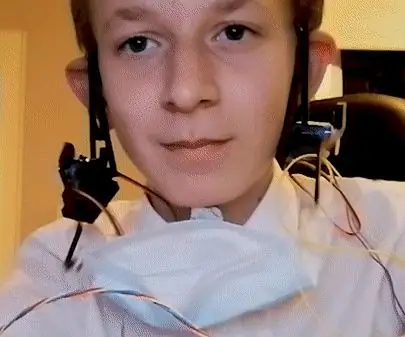

Dengan bermain feeling0Ikuti Lainnya oleh penulis:
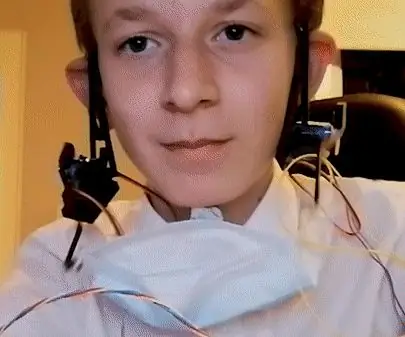


Proyek Tinkercad »
Sebelum kita mulai, saya sarankan Anda menonton video pertama sebelum membaca ini karena sangat berguna
HI, nama saya Jacob dan saya tinggal di Inggris.
Daur ulang adalah masalah besar di tempat saya tinggal. Saya melihat banyak sampah di ladang dan itu bisa berbahaya. Hal yang paling menjengkelkan tentang ini adalah bahwa ada tempat sampah di mana-mana. Apakah ini karena orang malas? Saya memutuskan untuk memperbaikinya dengan membuat tempat sampah daur ulang yang datang kepada Anda!
Mari kita mulai…
Perlengkapan
Dewalt / baterai alat tanpa kabel apa pun.
pencetak 3D. Anda mungkin bisa lolos tanpa satu.
Arduino uno.
modul bluetooth.
Konverter uang. Opsional tergantung pada berapa lama Anda ingin arduino Anda bertahan.
Komputer dan telepon.
2x IBT_2.
2x motor penghapus.
Langkah 1: Mendapatkan Kekuatan

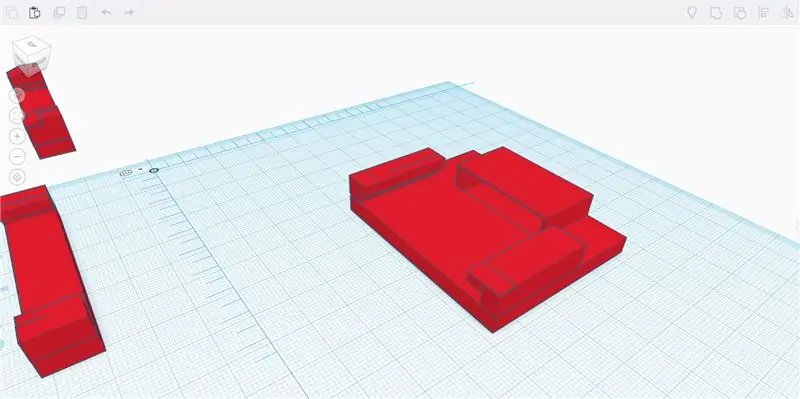

Saya memiliki anggaran yang sangat sangat ketat sehingga saya tidak dapat membuang-buang uang untuk membeli baterai Li-Po yang mahal atau bahkan asam Led. Namun, mungkin ada baterai LI-Po yang sangat murah di rumah Anda yang bahkan tidak Anda ketahui. Bor tanpa kabel Baterai atau bahkan beberapa mesin pemotong rumput. Baterai ini sangat berguna dan ringan!
Saya tidak membuang waktu untuk memulai! Saya melompat ke tinkercad dan setelah beberapa iterasi, saya menemukan ini:
Naik ke atas.
Langkah 2: Menghubungkan Motor

Seperti yang saya katakan di bagian persediaan saya menggunakan 2x IBT_2 dan arduino. Saya menggunakan diagram pengkabelan ini CATATAN SAYA TIDAK MENGGUNAKAN BAGIAN POTENSIOMETER. Pengkabelan sangat sederhana dan hanya melibatkan penyolderan. IBT_2 memiliki dua pin PWM satu untuk memutar motor ke belakang dan satu ke depan. Ini juga memiliki dua pin daya yang dapat 3.3v hingga 5v. Ini semua yang Anda perlukan untuk memiliki kontrol penuh atas motor. Jangan khawatir tentang pin lainnya.
Langkah 3: *Uji* Kode
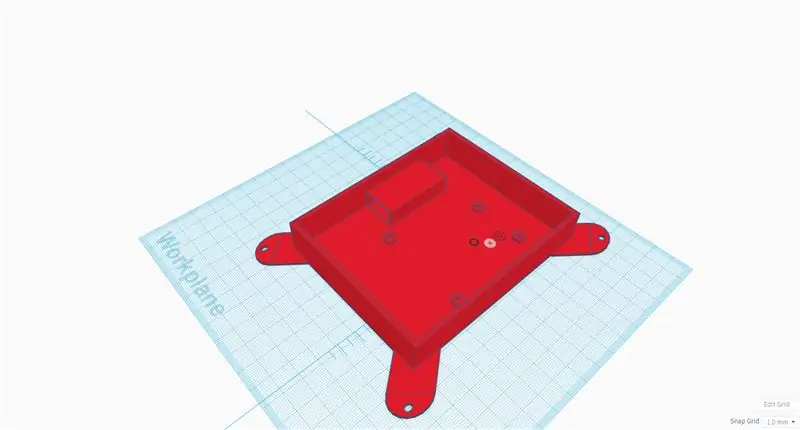

Saya menulis sepotong kecil kode yang perlahan-lahan akan mempercepat motor dan mengubah arah setiap 10 detik. Ini dicapai dengan menggunakan for loop. IBT_2 disambungkan ke pin PWM ke-5 dan ke-6. Anda dapat menyalin dan menempelkannya.
Kode:
int RPWM_Output = 5; // pin keluaran Arduino PWM 5; sambungkan ke IBT-2 pin 1 (RPWM)int LPWM_Output = 6; // pin keluaran Arduino PWM 6; terhubung ke IBT-2 pin 2 (LPWM)
void setup() { pinMode(RPWM_Output, OUTPUT); pinMode(LPWM_Output, OUTPUT); }
lingkaran kosong() {
int i=0; // letakkan kode utama Anda di sini, untuk dijalankan berulang kali:
untuk(i=0;i<255;i++) {
//Searah jarum jam analogWrite(RPWM_Output, i); analogWrite(LPWM_Output, 0); penundaan(100); }
penundaan (10000);
untuk(i=0;i<255;i++) {
// Anti Clockwise analogWrite(RPWM_Output, 0); analogWrite(LPWM_Output, i); penundaan(100); }
penundaan (10000);
}
Langkah 4: Arduino, Modul Bluetooth dan Power Distributor Mount
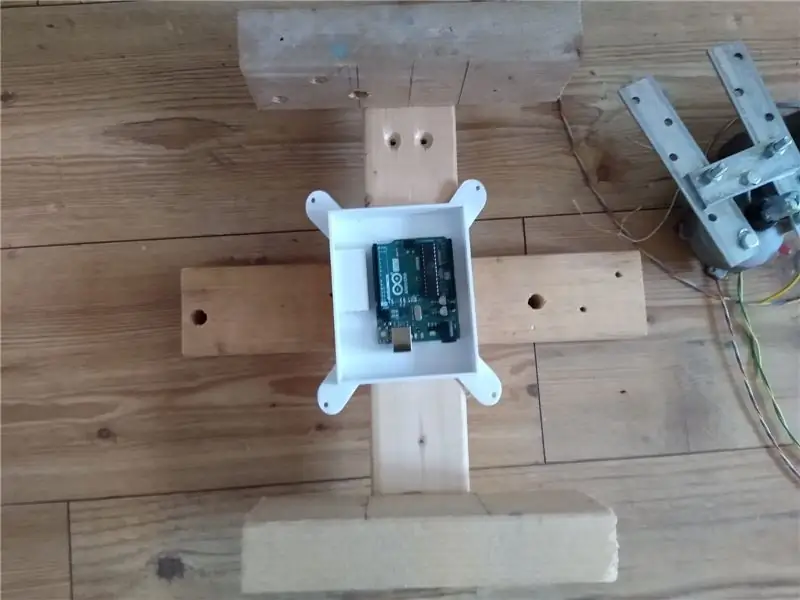

Anda mungkin bisa lolos tanpa pencetakan 3D tetapi jauh lebih mudah untuk hanya mencetaknya daripada membuatnya. Jadi saya merancang sebuah kotak untuk modul arduino dan Bluetooth saya untuk meluncur dengan tinkercad. Kotak ini memiliki lubang sekrup di samping untuk dipasang. Saya memasang ini di tengah semi-sasis saya. Pada akhirnya, saya hanya perlu membuat lubang di dalam kotak untuk memasangnya karena terlalu besar.
Langkah 5: Sasis
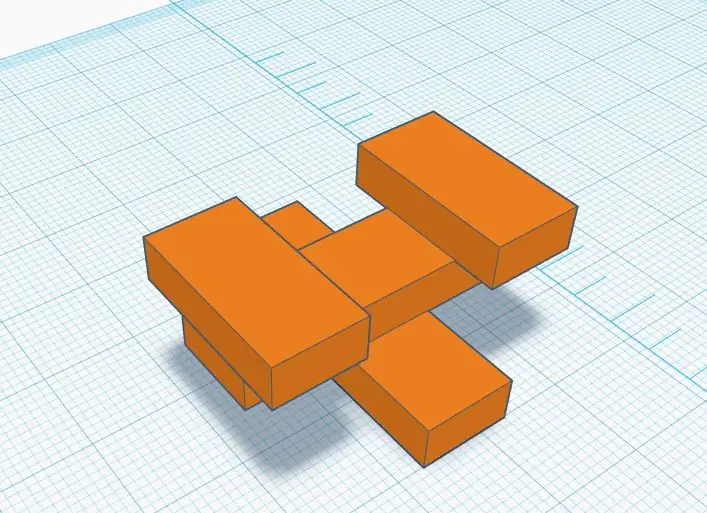

Chassis ini terbuat dari kayu studwork dan hanya disekrup dengan beberapa sekrup kayu. Saya membuat model cad cepat untuk Anda. Tidak banyak yang bisa dikatakan tentang ini.
Langkah 6: Dudukan Motor Wiper

Ini sebenarnya dari proyek sebelumnya jadi tunggangan sudah dibuat tetapi terdiri dari 3 buah tali pengikat tugas berat.
Langkah 7: Keamanan

Saya, sekali lagi, merancang dudukan di tinkercad untuk menahan pemutus sirkuit 7,5 amp. Seperti yang Anda lihat pada gambar terlampir di atas.
Langkah 8: Dudukan IBT_2 / Dudukan Pengemudi Motor


Saya menemukan mount di thingiverse yang saya edit sedikit. Menurut pendapat saya, itu melakukan pekerjaan yang sangat baik. Ini juga sangat kuat meskipun dipasang dengan lem panas.
Langkah 9: Uji Kode Lagi


Saya telah menulis beberapa kode yang akan, setiap kali Anda mengirimkannya nomor satu, membuat motor berputar ke depan. Di Sini:
Langkah 10: Pengkabelan
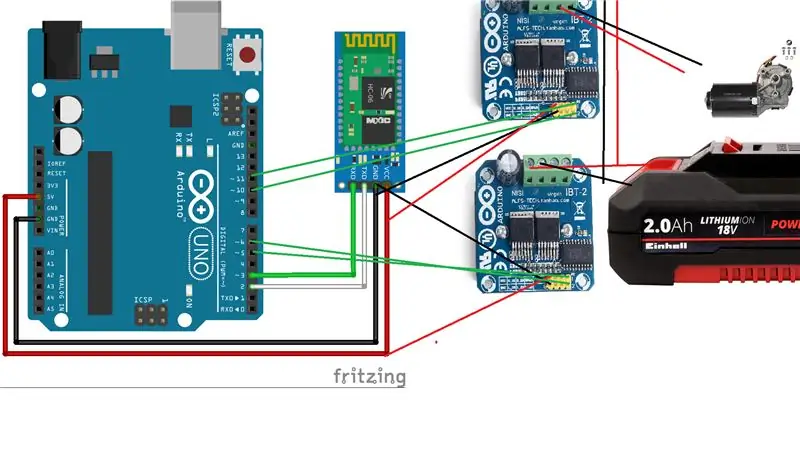
Saya menggunakan campuran blok cokelat dan konektor listrik untuk menghubungkan banyak hal. Pin arduino telah disolder. Saya juga telah membuat diagram pengkabelan untuk Anda. Jika Anda ingin membangun ini, saya sarankan Anda mencari kabel untuk bagian individu karena ini adalah versi yang disederhanakan.
Langkah 11: Pemasangan Roda
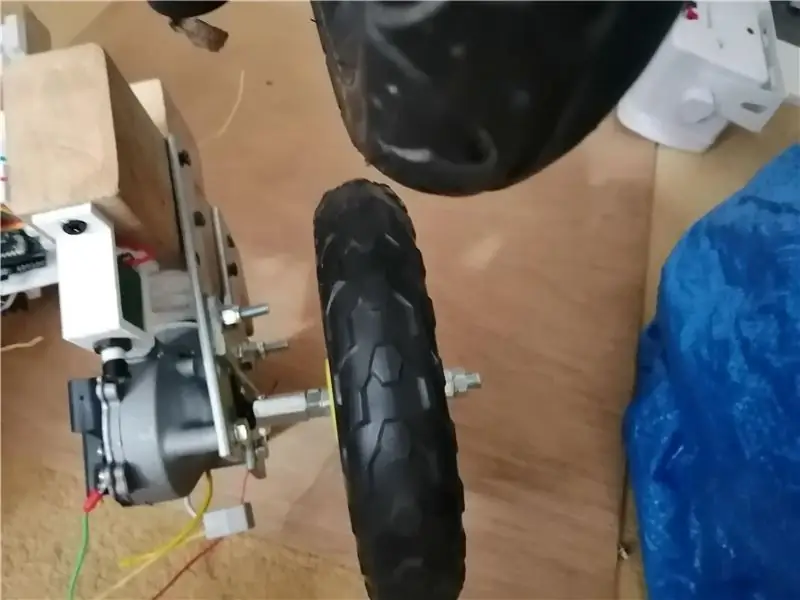
Untuk roda, saya menggunakan yang lama dari Kakek saya. Saya menempelkan mur M8 pada motor penghapus dan kemudian menggunakan kunci ulir di atasnya. Setelah itu, saya memasang batang berulir di dalam mur. Saya menambahkan dua mur untuk menguncinya dan kemudian menambahkan mesin cuci sen. Kemudian, saya menambahkan mesin cuci dan dua mur pengunci yang sangat kencang di antara roda.
Langkah 12: Kode Akhir
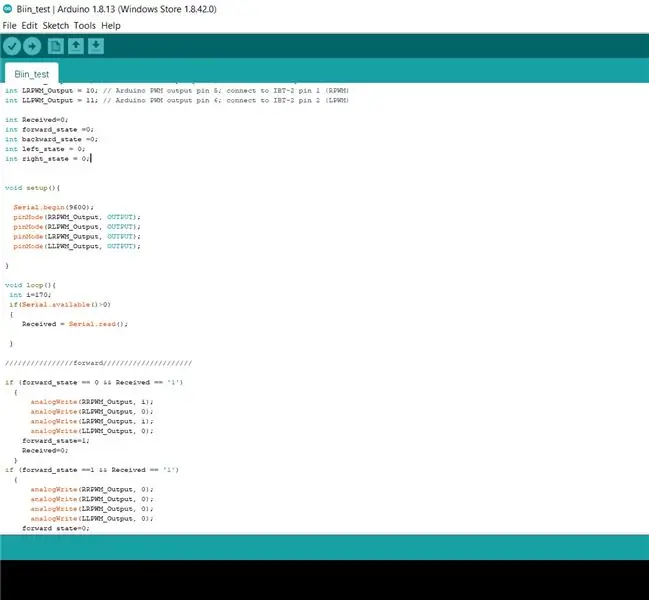
Bagian kode ini menggunakan variabel yang disebut 'i' yang ditetapkan sebagai bilangan bulat ke 170. Ini membuatnya lebih mudah untuk menulis ini karena saya tidak perlu menulis 170 setiap kali saya ingin memutar setiap motor. Angka 170 digunakan sebagai 170/255 yang setara dengan 12/18 volt. Saya mengerjakan ini dengan membagi 18 dengan dua belas dan kemudian membagi 255 dengan hasil jumlah terakhir. 18/5 = 1,5. 255 / 1,5 = 170.
Kemudian, karena ada dua pin pwm, saya beri nama masing-masing motor Motor satu: RRPWM: RLPWM Motor 2: LRPWM LLPWM. Keduanya ditetapkan sebagai output pada pin 5, 6, 10 dan 11.
Juga, saya menetapkan 4 bilangan bulat 1: forward_state 2: Backward_state 3:Left state 4: Right state. Dalam pengaturan, ini diatur ke 0 secara default. Saya menggunakan pernyataan if sederhana untuk masing-masing pernyataan. Ia bekerja dengan menyetel status maju ke 1 jika '1' diterima dan juga menghidupkan motor. Kemudian, ada lagi pernyataan if yang mengatakan jika keadaan maju = 1 dan satu diterima, matikan motor. Secara keseluruhan, ini berarti bahwa ketika Anda mengklik tombol itu akan terus berjalan dan kemudian ketika Anda mengkliknya lagi itu akan berhenti.
Langkah 13: Aplikasi
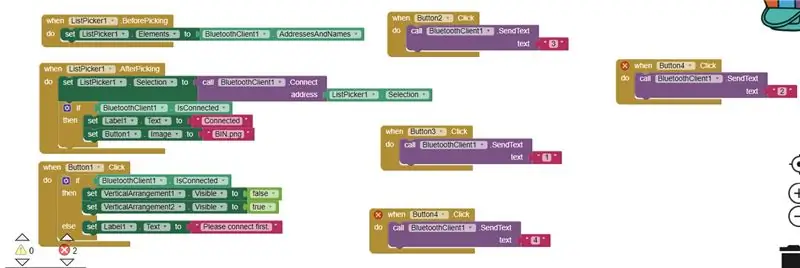


Aplikasi ini ditulis dalam penemu aplikasi MIT dan menggunakan layar virtual untuk mencapai koneksi bluetooth di setiap layar (2 di antaranya). Itu tidak memungkinkan Anda masuk ke layar kontrol kecuali Anda memiliki koneksi melalui bluetooth. Sederhananya, yang dilakukannya hanyalah mengirim '1' '2' '3' '4' ke arduino tergantung tombol mana yang Anda tekan.
Langkah 14: Gerakan (UJI Tanpa Bin)

Saya telah membuat video untuk menunjukkan apa yang dapat dilakukannya tanpa tempat sampah.
Langkah 15: Pemasangan Bin
Benda ini sangat mudah dan hanya dimasukkan. Anda tidak perlu memasangnya atau apa pun. Cukup tambahkan roda dan ZOOM!
Langkah 16: Drive Pertama yang Tepat

Ada video yang saya buat jika Anda tidak melihatnya di awal.
Langkah 17: Wajah Bergerak Opsional
Saya mencetak 3d setiap file dari ini: https://www.thingiverse.com/thing:2994999 posting thingiverse pada skala 60%. Saya kemudian menempelkannya ke tanduk servo dan memotong slot di tempat sampah seperti ini. Saya menggunakan baterai aa untuk menyalakan Arduino dan servo yang terpisah. Saya menggunakan contoh kode sapuan perpustakaan Arduino.
Langkah 18: Terima kasih untuk Mendapatkan Ini JAUH!
Kau berhasil. Terima kasih jika Anda berhasil sejauh ini, saya harap Anda menikmatinya.
Langkah 19: Perbaikan
Saya pikir proyek ini ternyata hebat tetapi selalu ada ruang untuk perbaikan!
Hal pertama yang akan saya ubah adalah membuatnya sepenuhnya otomatis dengan sensor Lidar atau semacamnya. Saya juga akan mengganti roda. Rodanya hanya berdiameter 7 inci dan saya pikir jika saya bisa membuatnya sedikit lebih besar, akan lebih baik melakukan lintas negara dan lebih cepat. Terakhir, saya akan membuatnya lebih kompak sehingga saya dapat memiliki lebih banyak ruang untuk bagian tempat sampah.


Runner Up dalam Kontes Robot
Direkomendasikan:
Tempat Sampah Otomatis: 7 Langkah

Tempat Sampah Otomatis: Ini adalah pendeteksi gerakan membuka tempat sampah otomatis. Ini memiliki konektivitas wifi dan mengirim pesan teks ketika sudah penuh. Ini dibuat untuk ECE-297DP di University of Massachusetts - Amherst. Tujuan utama dari kursus ini adalah untuk mendapatkan pengalaman
Tempat Sampah Otomatis: 6 Langkah

Tempat Sampah Otomatis: Ini mungkin tempat sampah paling nyaman yang pernah ada, dirancang untuk orang malas seperti kita. ;) Dengan menggunakan tempat sampah ini Anda tidak perlu menyentuh tutup tempat sampah lagi. Terkadang tutup tempat sampah bisa kotor, yang mengandung bakteri dan virus yang tidak kita de
Tempat Sampah UCL-IIoT-Otomatis: 6 Langkah

UCL-IIoT-Automatic Trashcan: Saya mahasiswa dari Automation Technology 3. semester di UCL. Dalam instruksi ini saya bertujuan untuk memindahkan proyek saya sebelumnya ke industri 4.0.https://www.instructables.com/id/UCL-Automatic-Tra…Arduino telah digantikan oleh nodemcu - esp8266 untuk
Tempat Sampah Otomatis: 8 Langkah (dengan Gambar)

Tempat Sampah Otomatis: Hai teman-teman! Jika Anda telah menonton saluran saya untuk waktu yang lama, kemungkinan besar Anda ingat proyek tentang tempat sampah dengan penutup otomatis. Proyek ini adalah salah satu yang pertama di Arduino, bisa dikatakan debut saya. Tapi itu memiliki satu kelemahan yang sangat besar:
Tempat Sampah (atau Kotak Manis Lainnya) Lampu Usb: 6 Langkah

Tempat Sampah (atau Kotak Manis Lainnya) Lampu Usb: Cara yang benar-benar 'sampah' untuk menerangi meja Anda atau pamer di pesta LAN PEMBARUAN: Untuk pembaruan keamanan penting dan penghemat waktu, pergilah ke Langkah 6
